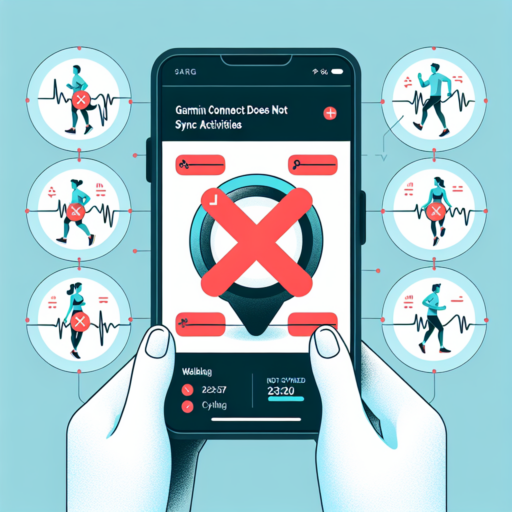¿Por qué no sé sincroniza mi Garmin?
Los relojes deportivos Garmin son conocidos por su eficiencia y facilidad de uso. Pero, como cualquier dispositivo tecnológico, pueden presentar inconvenientes. La cuestión de que un reloj deportivo Garmin no se sincronice puede ser frustrante y, por lo general, tiene algunas razones comunes detrás. Vamos a explorar esas razones.
Fallo en la conexión Bluetooth
Una de las razones más comunes por las que tu Garmin no se está sincronizando puede ser un fallo de conexión Bluetooth. Esto puede ser debido a que la conexión no esté bien establecida o a problemas con el dispositivo al que intentas sincronizarlo. Para asegurarte de que la conexión Bluetooth esté bien establecida, sigue los pasos sugeridos en el manual del dispositivo. Asegúrate de que el Bluetooth esté habilitado y de que los dispositivos estén cerca uno del otro. Además, algunas veces, reiniciar tanto el reloj Garmin como el dispositivo con el que se está intentando sincronizar podría solucionar el problema.
Problemas con la actualización del software
Otro de los posibles motivos por los que tu Garmin no se sincroniza es una actualización del software mal realizada o incompleta. Estas actualizaciones son vitales para el correcto funcionamiento de los dispositivos, ya que aportan mejoras y soluciones a posibles errores que pueden aparecer. Si notas que tu reloj Garmin no se sincroniza después de una actualización de software, puede ser recomendable revisar si la actualización se completó correctamente o intentar realizarla de nuevo. Un software anticuado también puede causar problemas de sincronización.
Error en el servidor Garmin Connect
Puede que el problema no tenga nada que ver con tu dispositivo o tu propia conexión. En ocasiones, los fallos en la sincronización pueden ser causados por problemas con el servidor de Garmin Connect. Si este es el caso, desafortunadamente solo nos queda esperar a que se solucione, pues está fuera de nuestro control. Puedes comprobar el estado del servidor de Garmin Connect en la página oficial de Garmin.
¿Cómo volver a cargar una actividad en Garmin Connect?
Revisar tus progresos durante tus rutinas de entrenamiento puede ser un desafío que no muchos entienden. Aun así, con un inteligente reloj deportivo Garmin y la ventajosa plataforma Garmin Connect, esta tarea se vuelve mucho más sencilla. No obstante, es posible que te encuentres en la situación de tener que volver a cargar una actividad en Garmin Connect. Entonces, ¿Cómo lograrlo?
Paso a paso para volver a cargar una actividad
Para resolver este problema, sigue los siguientes pasos:
- Abre Garmin Connect en tu dispositivo móvil o computadora.
- Dirígete a la opción «Actividades» en el menú y selecciona la actividad que deseas volver a cargar.
- En la esquina superior derecha, encontrarás un icono con tres puntos. Haz clic allí y selecciona «Volver a enviar». Esta acción cargará de nuevo la actividad en Garmin Connect.
Nótese que este procedimiento es aplicable si la actividad se grabó correctamente en el dispositivo, pero no se cargó exitosamente en la plataforma inicialmente.
Problemáticas comunes
A pesar de que este proceso es bastante intuitivo, pueden haber ocasiones en las que el usuario pueda encontrarse con obstáculos. Entre las problemáticas comunes al mismo, podemos citar: la falta de sincronización entre el dispositivo Garmin y la plataforma Garmin Connect, errores de software en el propio dispositivo que impiden la correcta carga de actividades y pérdida de datos de actividad debido a problemas de almacenamiento. Si te encuentras con cualquiera de estos contratiempos, te recomendamos contactar directamente al soporte de Garmin para una asistencia más personalizada.
No se han encontrado productos.
¿Cómo agregar una actividad en Garmin Connect?
Garmin Connect, una de las plataformas líderes en el seguimiento y análisis de actividades deportivas, ofrece la opción de agregar actividades manualmente a tu historial. Esto resulta especialmente útil cuando olvidas tu reloj deportivo Garmin en casa o deseas agregar una actividad que tu dispositivo no cubre. Pero, ¿cómo puedes agregar una actividad en Garmin Connect? La respuesta a esta pregunta la proporcionamos en los siguientes párrafos.
Paso 1: Accede a Garmin Connect
Primero, tendrás que iniciar sesión en tu cuenta de Garmin Connect. Puedes acceder a través de una aplicación móvil en iOS o Android, o en tu computadora a través del sitio web. Ingresar a tu cuenta es el primer paso para comenzar a tejer tu red de actividades deportivas.
Paso 2: Busca la opción ‘Agregar actividad’
Una vez en tu cuenta, debes dirigirte a la sección de «Actividades» en tu panel. Aquí podrás ver todas tus actividades anteriores. En la parte superior de este panel, hay un botón titulado «Agregar actividad». Este botón permite ingresar al módulo de adición de nuevas actividades. Una vez que hagas clic en este botón, serás redirigido a una nueva ventana para llenar los detalles de tu actividad.
Paso 3: Ingresa los detalles de tu actividad
Garmin Connect te permite agregar una amplia variedad de detalles sobre tu actividad, incluyendo la actividad (como correr, ciclismo, natación, etc.), la fecha y hora de la actividad, duración, distancia, y más. Recuerda que cuanto más específico seas con estos detalles, más efectivo será el seguimiento y análisis de tu progreso a largo plazo. Al terminar de rellenar los campos, solo tendrás que pulsar el botón de «Guardar» y tu actividad será registrada en tu cuenta.
¿Qué hacer si Garmin no sincroniza con strava?
Si eres un entusiasta del deporte digital y encuentras que tu dispositivo Garmin no sincroniza con Strava, no te preocupes. Esto no es inusual y muchos usuarios han experimentado problemas similares. Antes de sumergirnos en las posibles soluciones, es importante entender que ambos sistemas deben poder comunicarse eficientemente para lograr una sincronización exitosa. Aquí, explicamos las acciones que puedes realizar para resolver este problema.
Paso 1: Verificar las configuraciones de conexión
Primero, es vital revisar las configuraciones de tu Garmin Connect y Strava. Asegúrate de que las cuentas estén vinculadas correctamente y que la opción de sincronización esté habilitada en ambos extremos. Desconecta y vuelve a conectar las cuentas si es necesario, y verifica que los ajustes de privacidad permitan el intercambio de información entre ambas plataformas.
Paso 2: Actualizar la aplicación y el firmware del dispositivo
A veces, los problemas de conectividad pueden ser el resultado de una versión de aplicación obsoleta o de firmware del dispositivo Garmin. Por lo tanto, asegúrate de tener instaladas las últimas actualizaciones de las aplicaciones y del dispositivo para garantizar una sincronización exitosa.
Paso 3: Comprobar la red y los datos móviles
Si todo lo anterior parece estar en orden y aún enfrentas problemas, podría deberse a una conexión de red deficiente. Intenta cambiar a una red diferente o utilizar datos móviles y verifica si mejora la sincronización.